Memindahkan sumber daya di seluruh wilayah (dari grup sumber daya) dengan Azure Resource Mover
Dalam artikel ini, pelajari cara memindahkan sumber daya dalam grup sumber daya tertentu ke wilayah Azure yang berbeda dengan Azure Resource Mover. Di grup sumber daya, pilih sumber daya yang ingin dipindahkan.
Untuk memindahkan layanan dan sumber daya secara manual atau untuk memindahkan layanan dan sumber daya yang tidak didukung oleh Azure Resource Mover, lihat Panduan relokasi layanan Azure.
Prasyarat
- Anda memerlukan akses Pemilik pada langganan tempat sumber daya yang ingin Anda pindahkan berada.
- Pertama kalinya Anda menambahkan sumber daya untuk pemetaan sumber dan tujuan tertentu dalam langganan Azure, Resource Mover akan membuat identitas terkelola yang ditetapkan sistem (sebelumnya dikenal dengan Identitas Layanan Terkelola (MSI)) yang dipercaya oleh langganan.
- Untuk membuat identitas, dan menetapkan peran yang diperlukan (Kontributor atau administrator Akses Pengguna di langganan sumber), akun yang Anda gunakan untuk menambahkan sumber daya memerlukan izin Pemilik pada langganan. Pelajari selengkapnya tentang peran Azure.
- Langganan membutuhkan kuota yang cukup untuk membuat sumber daya sumber di wilayah target. Jika tidak mencukupi, minta batas tambahan. Pelajari selengkapnya.
- Verifikasi harga dan biaya yang terkait dengan wilayah target tempat Anda memindahkan komputer virtual. Gunakan kalkulator harga untuk membantu Anda.
- Periksa apakah sumber daya yang ingin Anda pindahkan didukung oleh Resource Mover:
- Azure VM dan disk terkait
- NIC
- Kumpulan ketersediaan
- Jaringan virtual Azure
- Alamat IP publik
- Network security groups (NSG)
- Penyeimbang muatan internal dan publik
- Database Azure SQL dan kumpulan elastis
Memeriksa persyaratan komputer virtual
Periksa apakah komputer virtual yang ingin Anda pindahkan didukung.
- Verifikasi Komputer Virtual yang didukung Windows.
- Verifikasi komputer virtual Linux dan versi kernel yang didukung.
- Periksa pengaturan komputasi, penyimpanan, dan jaringan yang didukung.
Pastikan komputer virtual memiliki sertifikat akar tepercaya terbaru, dan daftar pencabutan sertifikat (CRL) yang diperbarui.
- Di komputer virtual Azure yang menjalankan Windows, instal pembaruan Windows terbaru.
- Di komputer virtual yang menjalankan Linux, ikuti panduan distributor Linux untuk memastikan komputer tersebut memiliki sertifikat dan CRL terbaru.
Izinkan konektivitas keluar dari komputer virtual:
- Jika Anda menggunakan proksi firewall berbasis URL untuk mengontrol konektivitas keluar, izinkan akses ke URL ini
- Jika Anda menggunakan aturan kelompok keamanan jaringan (NSG) untuk mengontrol konektivitas keluar, buat aturan tag layanan ini.
Memilih sumber daya untuk dipindahkan
Pilih sumber daya yang ingin dipindahkan. Anda memindahkan sumber daya ke wilayah target di langganan wilayah sumber. Jika ingin mengubah langganan, Anda bisa melakukannya setelah sumber daya dipindahkan.
Catatan
Jangan pilih disk terkait atau operasi pemindahan akan gagal. Disk terkait secara otomatis disertakan dalam pemindahan VM.
Di portal Azure, buka grup sumber daya terkait.
Di halaman grup sumber daya, pilih sumber daya yang ingin dipindahkan.
Pilih Pindahkan>Pindahkan ke wilayah lain.
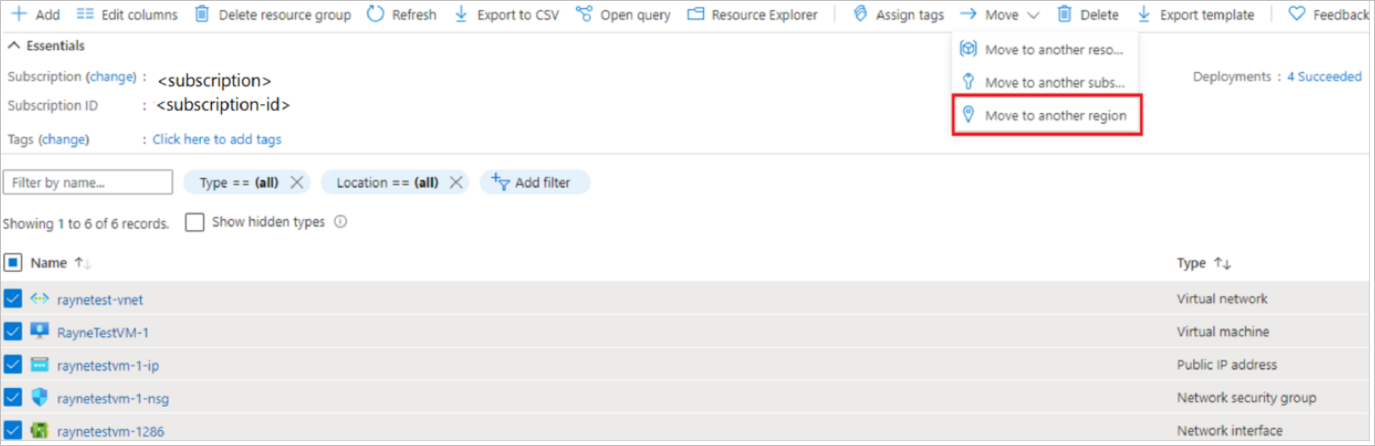
Di Sumber + tujuan, pilih wilayah target tempat sumber daya akan dipindahkan. Kemudian pilih Berikutnya.
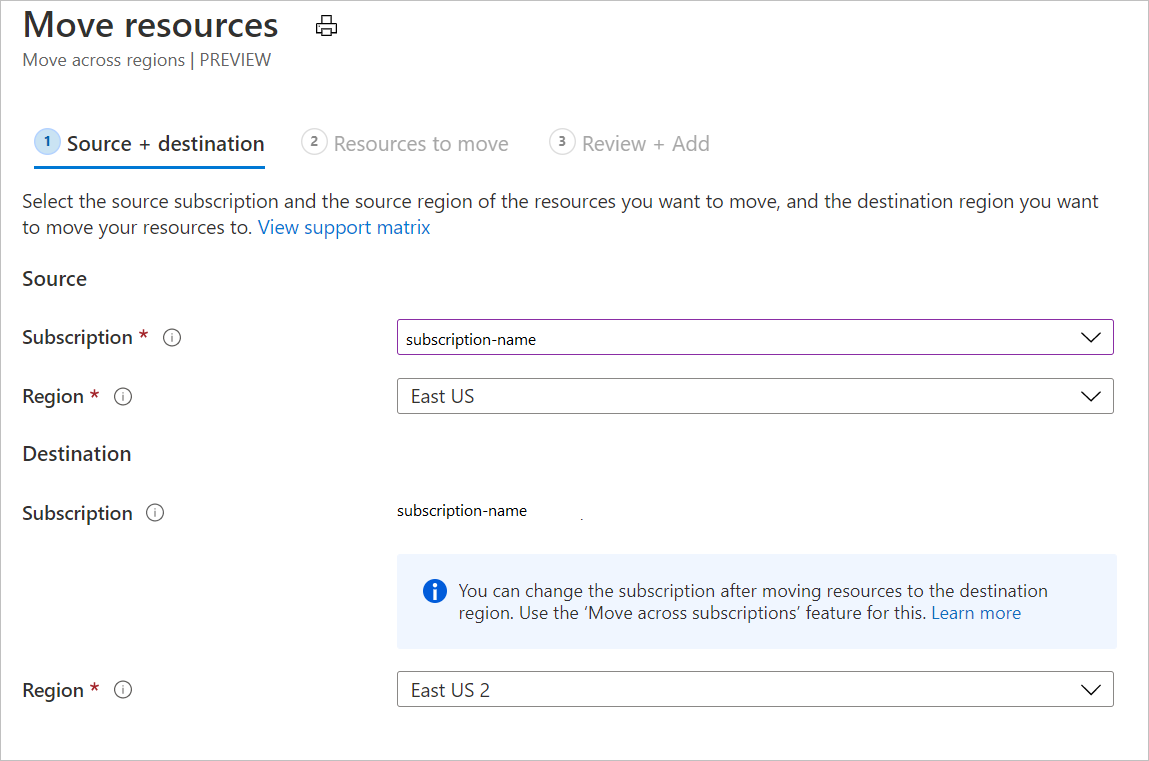
Pada Sumber Daya yang dipindahkanpilih Berikutnya.
Pada Pilih sumber daya, pilih sumber daya yang ingin dipindahkan. Anda hanya bisa menambah sumber daya yang didukung untuk dipindahkan. Kemudian pilih Selesai.
Pada Pindahkan sumber daya, pilih Berikutnya.
Pada Tinjau + Tambahkan, periksa detail sumber dan target.
Pastikan bahwa Anda memahami bahwa metadata tentang sumber daya yang dipindahkan akan disimpan dalam grup sumber daya yang dibuat untuk tujuan ini, dan bahwa Anda mengizinkan Resource Mover untuk membuat identitas yang dikelola sistem untuk mengakses sumber daya langganan.
Pilih Lanjutkan untuk mulai menambahkan sumber daya.
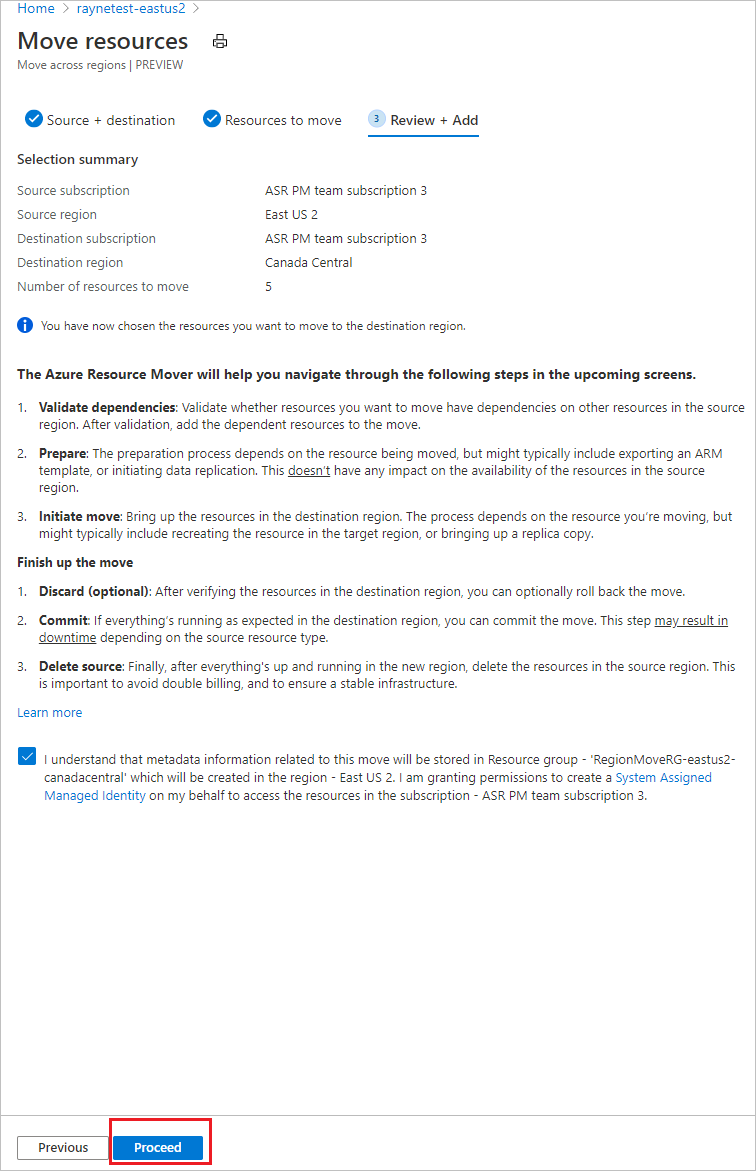
Operasi penambahan sumber daya dimulai. Ketika operasi selesai, pemberitahuan menunjukkan bahwa sumber daya telah ditambahkan, dan penyebaran berhasil.
Pada pemberitahuan, pilih Menambahkan sumber daya untuk pemindahan.
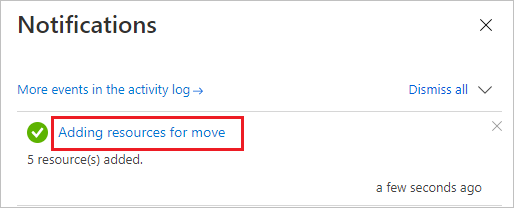
Setelah memilih pemberitahuan, sumber daya yang Anda pilih ditambahkan ke kumpulan pemindahan di hub Azure Resource Mover. Resource Mover membantu Anda memeriksa dependensi, kemudian memulai pemindahan sumber daya ke wilayah target.
Mengatasi dependensi
Sumber daya yang dipindahkan muncul di halaman Lintas wilayah, dalam status Menunggu persiapan. Mulai validasi sebagai berikut:
Dependensi divalidasi di latar belakang setelah Anda menambahkannya. Jika Anda melihat tombol Validasi dependensi , pilih tombol tersebut untuk memicu validasi manual.
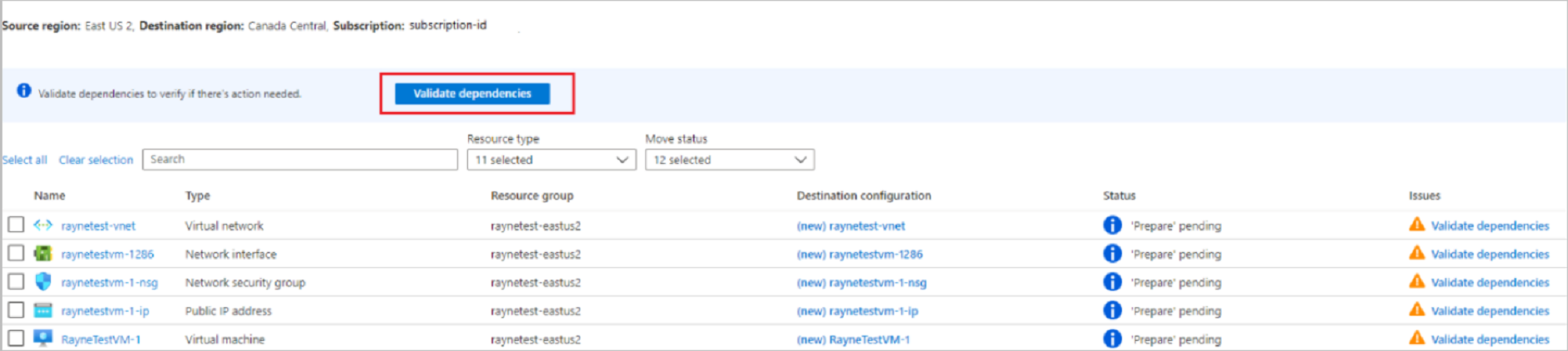
Jika dependensi ditemukan, pilih Tambahkan dependensi.
Di Tambahkan dependensi, pilih sumber daya dependen >Tambahkan dependensi. Ikuti kemajuan dalam pemberitahuan.
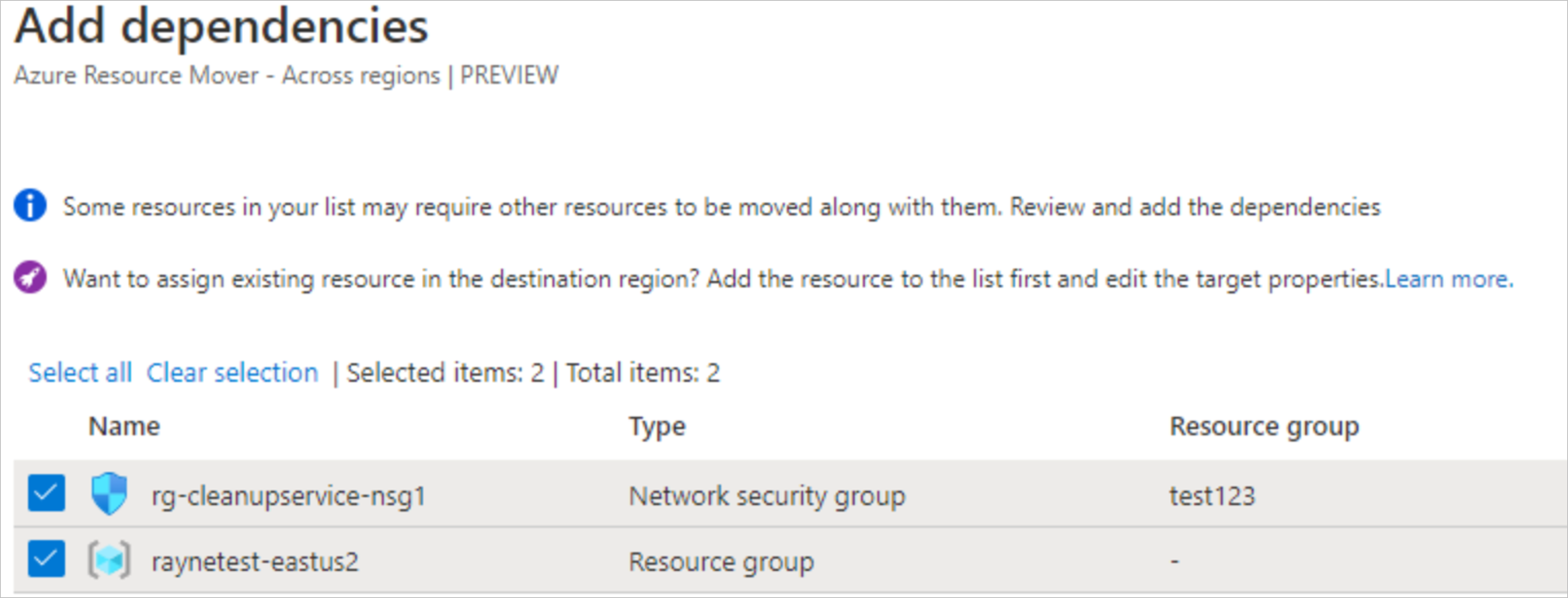
Tambahkan dependensi tambahan jika diperlukan, dan validasi dependensi sesuai kebutuhan. Validasi dependensi terjadi secara otomatis di latar belakang.
Pada halaman Seluruh wilayah, verifikasi bahwa sumber daya sekarang dalam status Bersiap tertunda, tanpa masalah.
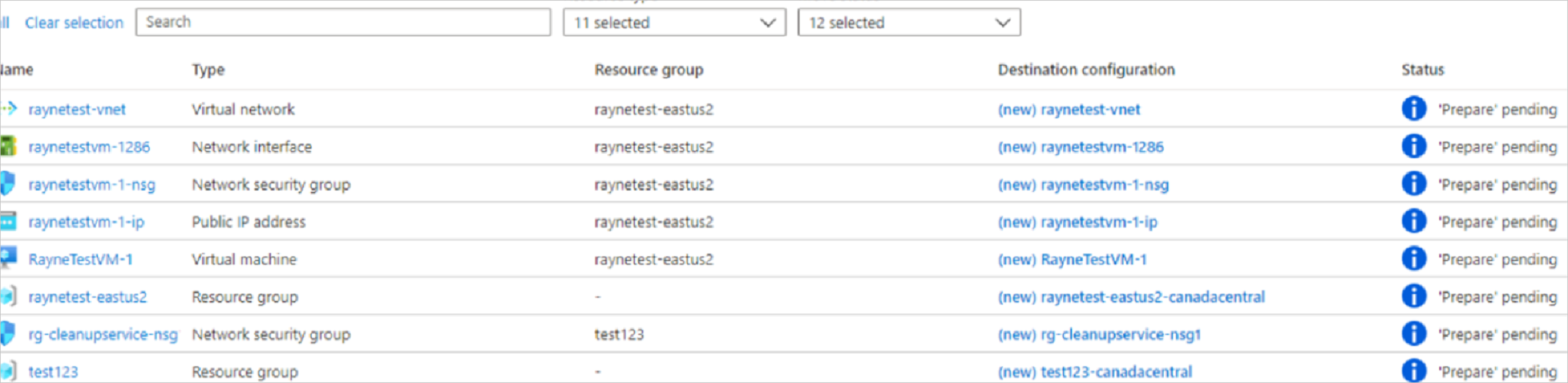
Memindahkan grup sumber daya
Sebelum Anda dapat menyiapkan dan memindahkan sumber daya, grup sumber daya sumber harus ada di wilayah target.
Bersiap untuk memindahkan grup sumber daya sumber
Persiapkan hal berikut:
Pada Lintas wilayah, pilih sumber grup sumber daya >Siapkan.
Di bagian Siapkan sumber daya, pilih Siapkan.
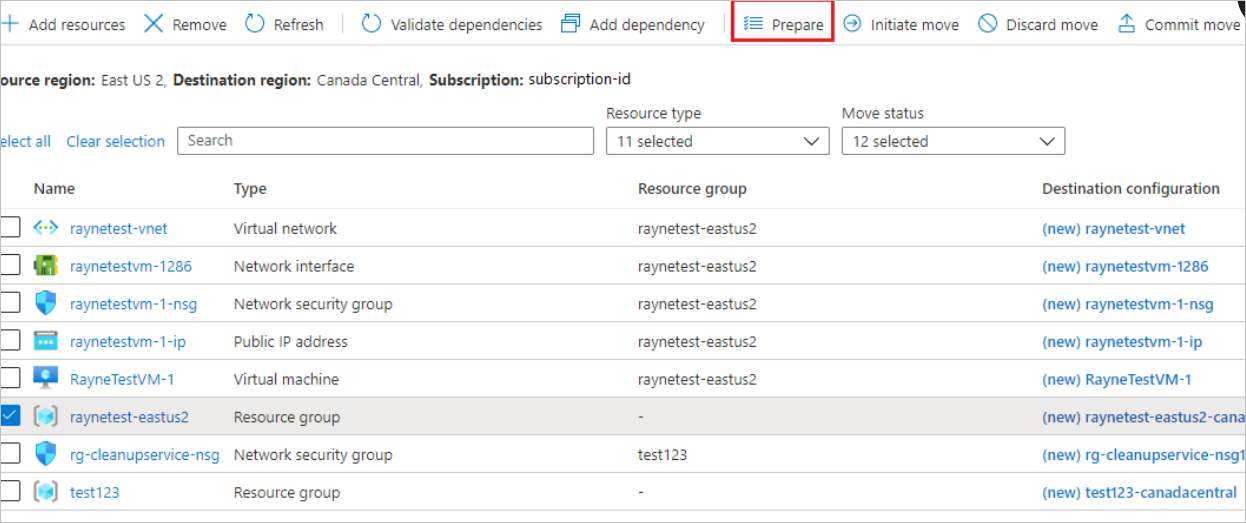
Selama proses Persiapan, Resource Mover menghasilkan templat Azure Resource Manager (ARM) menggunakan pengaturan grup sumber daya. Sumber daya di dalam grup sumber daya tidak terpengaruh.
Catatan
Setelah menyiapkan grup sumber daya, grup sumber daya akan berada dalam status Mulai pemindahan tertunda. Refresh untuk menampilkan status terkini.
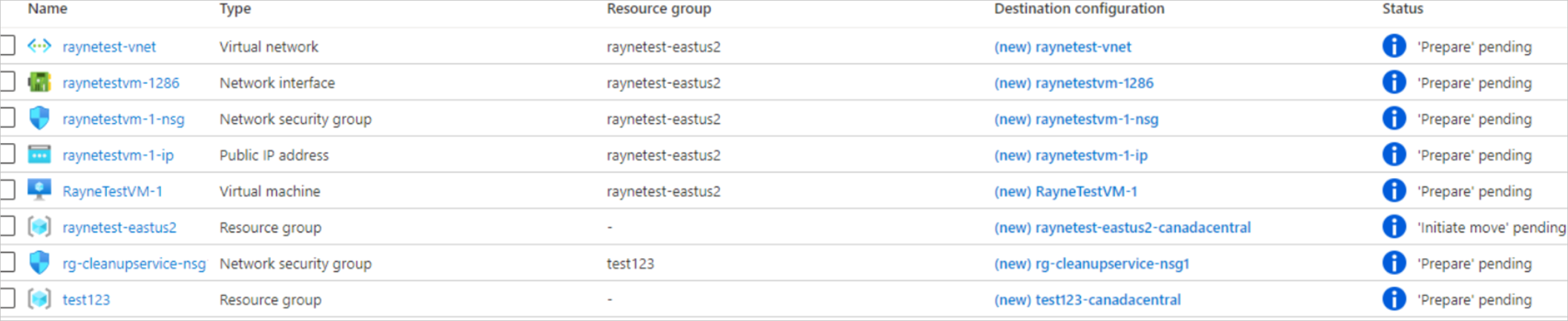
Memindahkan grup sumber daya
Mulai pemindahan sebagai berikut:
Pada Lintas wilayah, pilih grup sumber daya >Inisiasi Pemindahan
Pada Memindahkan Sumber Daya, pilih Inisiasi pemindahan. Grup sumber daya berpindah ke status Inisiasi pemindahan sedang berlangsung.
Setelah memulai pemindahan, grup sumber daya target dibuat, berdasarkan templat ARM yang dihasilkan. Grup sumber daya sumber beralih ke status Terapkan pemindahan tertunda.

Untuk menerapkan dan menyelesaikan proses pemindahan:
- Di Seluruh wilayah, pilih grup sumber daya >Terapkan pemindahan
- Pada Memindahkan Sumber Daya, pilih Terapkan.
Catatan
Setelah menerapkan pemindahan, grup sumber daya sumber berada dalam status Hapus sumber tertunda.
Mengubah pengaturan target
Jika Anda tidak ingin memindahkan sumber daya sumber, Anda dapat melakukan salah satu hal berikut ini:
- Membuat sumber daya di wilayah target dengan nama dan pengaturan yang sama dengan sumber daya di wilayah sumber.
- Buat sumber daya setara baru di wilayah target. Kecuali untuk pengaturan yang Anda tentukan, sumber daya target dibuat dengan pengaturan yang sama dengan sumber daya sumber.
- Menggunakan sumber daya yang sudah ada di wilayah target.
Ubah pengaturan sebagai berikut:
- Untuk mengubah pengaturan, pilih entri di kolom Konfigurasi tujuan untuk sumber daya.
- Pada halaman Konfigurasi tujuan, tentukan pengaturan target yang ingin digunakan. Perubahan hanya dibuat untuk sumber daya yang sedang diedit. Anda perlu memperbarui setiap sumber daya dependen secara terpisah.
Pengaturan yang diubah bergantung pada jenis sumber daya. Pelajari lebih lanjut mengedit pengaturan target.
Siapkan sumber daya untuk bergerak
Sekarang setelah grup sumber daya sumber dipindahkan, Anda dapat bersiap untuk memindahkan sumber daya lainnya.
Di Seluruh wilayah, pilih sumber daya yang ingin disiapkan.
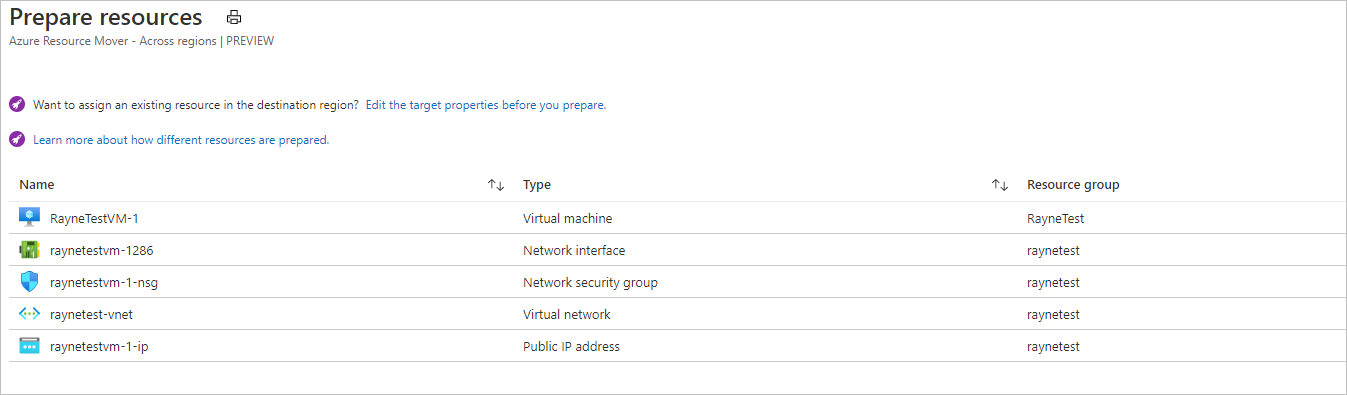
Pilih Persiapkan.
Catatan
- Selama proses persiapan, agen Azure Site Recovery Mobility diinstal pada komputer virtual untuk replikasi.
- Data komputer virtual direplikasi secara berkala ke wilayah target. Hal ini tidak mempengaruhi Komputer Virtual sumber.
- Resource Move menghasilkan templat ARM untuk sumber daya sumber lainnya.
- Setelah menyiapkan sumber daya, sumber daya akan berada dalam status Mulai pemindahan tertunda.

Memulai proses pemindahan
Dengan sumber daya yang disiapkan, kini Anda dapat memulai proses pemindahan.
Pada Lintas wilayah, pilih sumber daya dengan status Menunggu inisiasi pemindahan. Kemudian pilih Inisiasi pemindahan.
Pada Memindahkan sumber daya, pilih Inisiasi pemindahan.
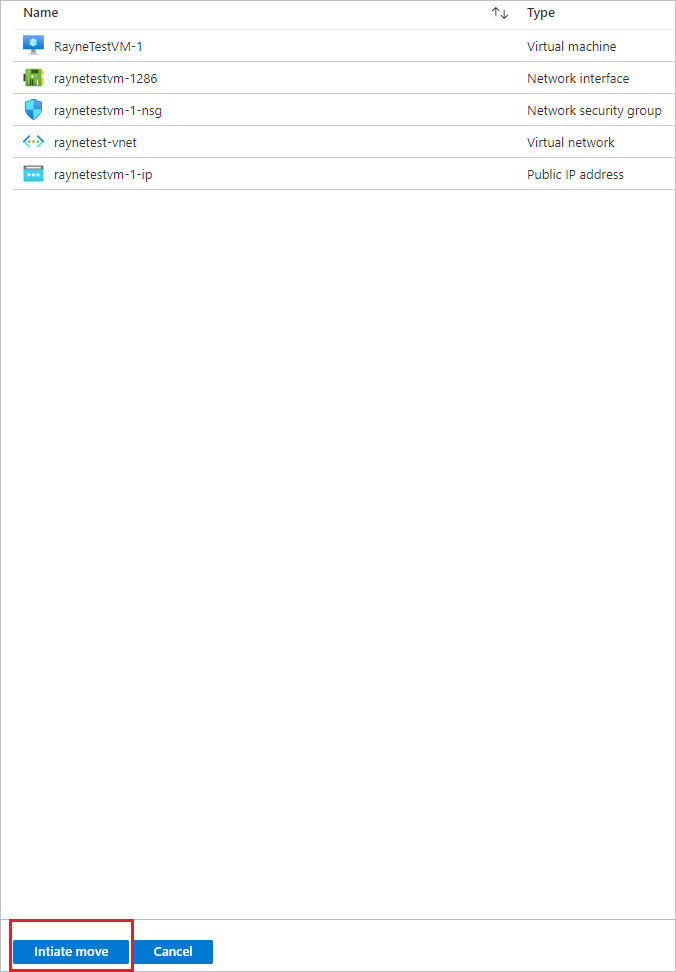
Lacak kemajuan pemindahan di bilah pemberitahuan.
Catatan
- Untuk Komputer Virtual, replika Komputer Virtual dibuat di wilayah target. Sumber Komputer Virtual dimatikan, dan beberapa downtime terjadi (biasanya dalam beberapa menit).
- Resource Mover membuat ulang sumber daya lain menggunakan templat ARM yang disiapkan. Biasanya tidak ada downtime.
- Untuk penyeimbang muatan, aturan NAT tidak disalin. Buat penyeimbang muatan di wilayah target setelah menerapkan pemindahan.
- Untuk alamat IP publik, label nama DNS tidak disalin. Buat ulang label setelah menerapkan pemindahan.
- Setelah menyiapkan sumber daya, sumber daya berada dalam status Menunggu penerapan pemindahan.
Buang atau terapkan?
Setelah langkah awal, Anda dapat memutuskan apakah ingin menerapkan pemindahan atau membuangnya.
- Buang: Anda dapat membuang pemindahan jika Anda melakukan pengujian, dan Anda tidak ingin benar-benar memindahkan sumber daya sumber. Membuang pemindahan mengembalikan sumber daya ke status Mulai menunggu bergerak.
- Terapkan: Penerapan menyelesaikan pemindahan ke wilayah target. Setelah menerapkan, sumber daya sumber akan berada dalam status Hapus sumber tertunda, dan Anda dapat memutuskan apakah ingin menghapusnya atau tidak.
Membuang pemindahan
Anda dapat membuang pemindahan sebagai berikut:
- Pada Lintas wilayah, pilih sumber daya dengan status Menunggu penerapan pemindahan, dan pilih Buang pemindahan.
- Pada Buang pemindahan, pilih Buang.
- Lacak kemajuan pemindahan di bilah pemberitahuan.
- Saat pemberitahuan menunjukkan bahwa pemindahan berhasil, pilih Refresh.
Catatan
Untuk komputer virtual, Setelah dibuang, sumber daya akan berada dalam status Mulai pemindahan tertunda.
Menerapkan pemindahan
Jika Anda ingin menyelesaikan proses pemindahan, terapkan pemindahan.
Pada Lintas wilayah, pilih sumber daya dengan status Menunggu penerapan pemindahan, dan pilih Terapkan pemindahan.
Pada Terapkan sumber daya, pilih Terapkan.
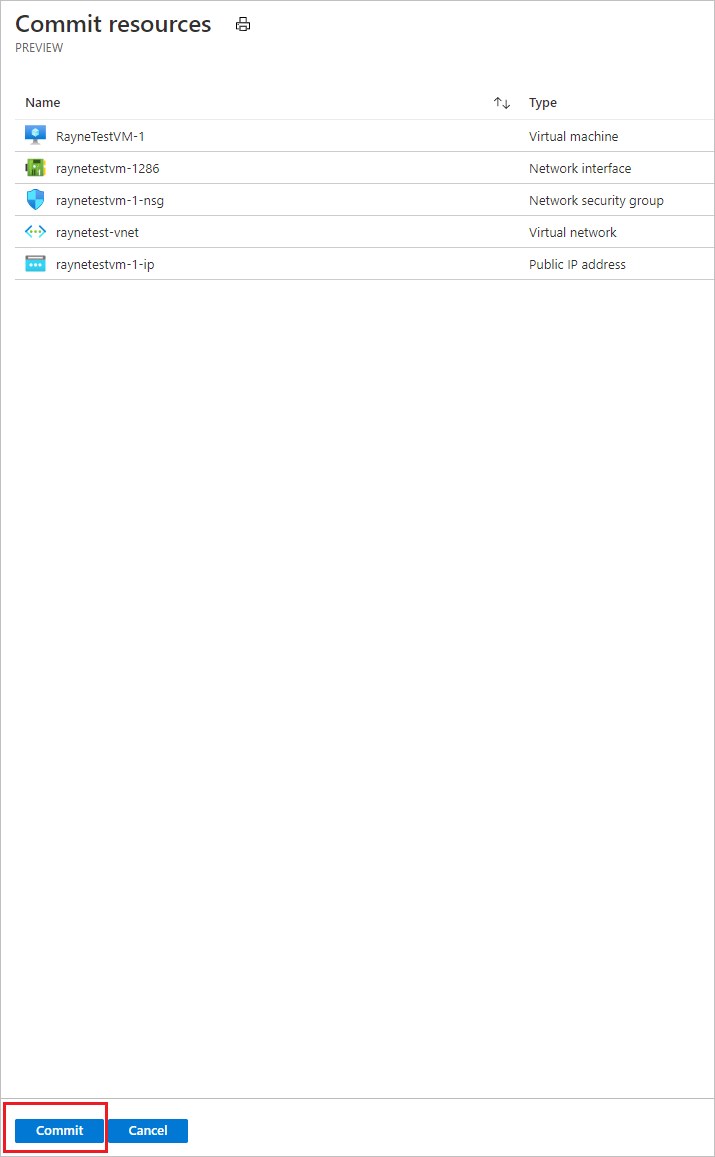
Lacak kemajuan penerapan di bilah pemberitahuan.
Catatan
- Setelah menerapkan pemindahan, komputer virtual akan berhenti mereplikasi. Komputer virtual sumber tidak terpengaruh oleh penerapan.
- Penerapan tidak memengaruhi sumber daya jaringan sumber.
- Setelah menerapkan pemindahan, sumber daya berada dalam status Hapus sumber tertunda.
Mengonfigurasi pengaturan setelah pemindahan
- Karena label nama DNS tidak disalin untuk alamat IP publik, setelah pemindahan selesai, buka sumber daya target dan perbarui label.
- Untuk penyeimbang muatan internal, karena aturan NAT tidak disalin, buka sumber daya yang dibuat di wilayah target, dan perbarui aturan NAT.
- Instalan layanan Mobility tidak dihapus secara otomatis dari VM. Hapus instalan secara manual, atau biarkan jika Anda berencana untuk memindahkan server lagi.
Menghapus sumber daya sumber setelah penerapan
Setelah pemindahan, Anda dapat memilih untuk menghapus sumber daya di wilayah sumber.
- Pada Lintas Wilayah, pilih nama setiap sumber daya sumber yang ingin dihapus.
- Pada halaman properti untuk setiap sumber daya, pilih Hapus.
Menghapus sumber daya tambahan yang dibuat untuk dipindahkan
Setelah pemindahan, Anda bisa menghapus secara manual kumpulan pemindahan, dan sumber daya Site Recovery yang dibuat.
- Kumpulan pemindahan disembunyikan secara default. Untuk melihatnya, Anda perlu mengaktifkan sumber daya tersembunyi.
- Penyimpanan cache memiliki kunci yang harus dihapus, sebelum dapat dihapus.
Hapus sebagai berikut:
Temukan sumber daya dalam grup sumber daya
RegionMoveRG-<sourceregion>-<target-region>di wilayah sumber.Periksa apakah semua VM dan sumber daya sumber lainnya dalam kumpulan pemindahan telah dipindahkan/dihapus. Langkah ini memastikan bahwa tidak ada sumber daya yang tertunda menggunakannya.
Hapus sumber daya:
- Nama koleksi pemindahan adalah
movecollection-<sourceregion>-<target-region>. - Nama akun penyimpanan cache adalah
resmovecache<guid> - Nama vault adalah
ResourceMove-<sourceregion>-<target-region>-GUID.
- Nama koleksi pemindahan adalah
Konten terkait
- Panduan relokasi layanan Azure
- Cloud Adoption Framework - Merelokasi beban kerja cloud
- Pelajari tentang proses pemindahan dengan Resource Mover.